Hỗ trợ tư vấn
Tư vấn - Giải đáp - Hỗ trợ đặt tài liệu
Mua gói Pro để tải file trên Download.vn và trải nghiệm website không quảng cáo
Tìm hiểu thêm » Hỗ trợ qua ZaloỞ bài viết trước chúng tôi đã hướng dẫn cách bạn cách tạo Album trên Facebook rất nhanh chóng. Tuy nhiên sau đó bạn đăng thêm rất nhiều ảnh với những chủ đề khác nhau vào Album ảnh này nên muốn thay đổi tên cho Album cho đúng với nội dung các bức ảnh?
Facebook không giống với Twitter, cũng không giống với Instagram mà nó có tính kết nối lớn hơn rất nhiều. Mạng xã hội Facebook ngày một trở nên phổ biến, không đơn giản vì nó là nơi chúng ta có thể biết được thông tin của bạn bè, người thân mà nó còn không ngừng thay đổi để đáp ứng các nhu cầu của người dùng một cách nhanh, thiết thực nhất. Chính vì vậy các thủ thuật Facebook luôn nhận được rất nhiều sự quan tâm. Hãy theo dõi bài viết dưới đây để biết cách thay đổi tên Album ảnh một cách nhanh chóng nhất.
Bước 1:
Tại giao diện chính hãy nhấn chọn đến Trang cá nhân của mình (Biểu tượng ảnh đại diện).
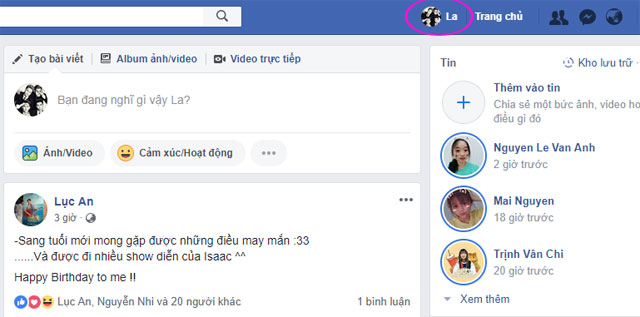
Bước 2:
Tại Trang cá nhân hãy tiếp tục chọn đến mục Ảnh ở trên menu chính.
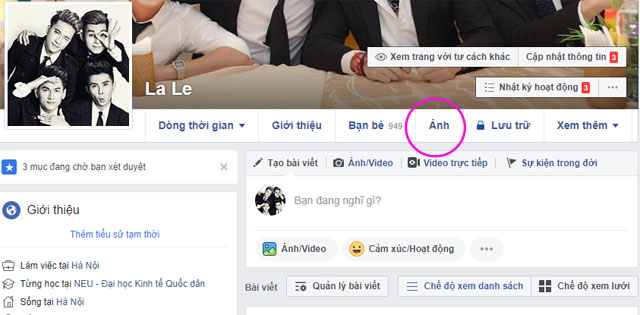
Bước 3:
Nhấn chọn tab Album. Sau đó tìm kiếm đến Album ảnh muốn đổi tên.
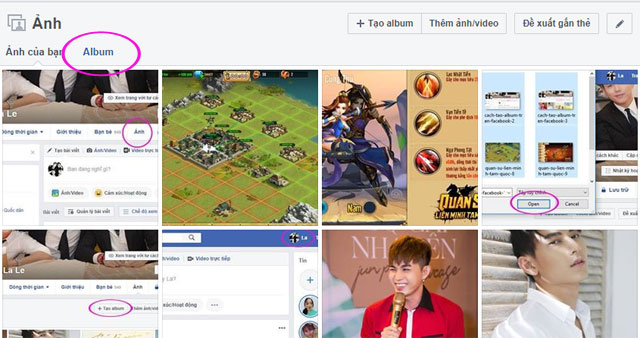
Bước 4:
Sau khi tìm được vị trí của Album ảnh cần thay đổi tên hãy nhấn chọn đến dấu ba chấm (ở góc phải của Album) --> Chỉnh sửa.
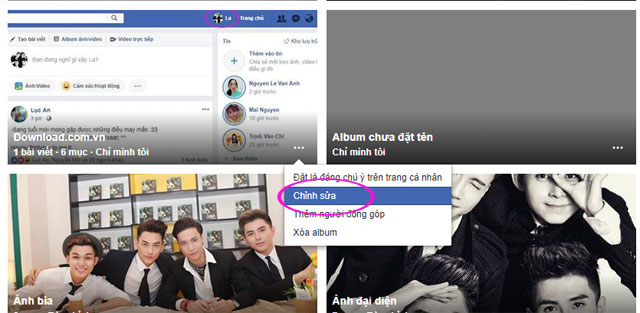
Bước 5:
Giao diện thông tin Album xuất hiện, tại đây hãy nhấn chọn đến phần tên và sửa thành tên mới theo mong muốn.
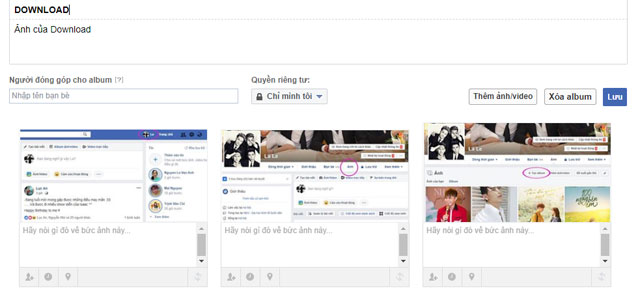
Ngoài việc sửa tên bạn cũng có thể chỉnh sửa nội dung của Album, Xóa Album, Xóa ảnh, Thêm ảnh, Thêm người đóng góp, thay đổi Quyền riêng tư, vv.
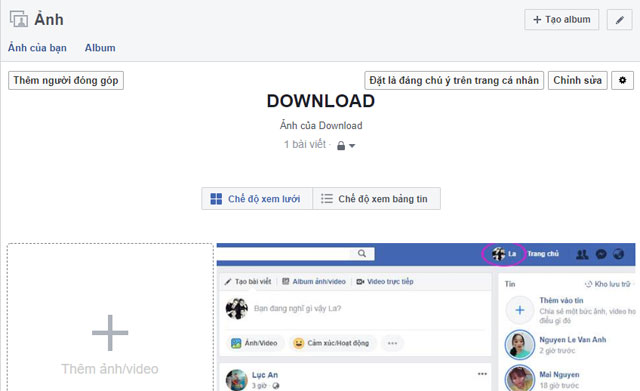
Sau khi hoàn thành hãy nhấn chọn nút Lưu để ghi nhớ các thay đổi vừa chỉnh sửa.
Trên đây chúng tôi đã hướng dẫn mọi người cách chỉnh sửa tên Album ảnh trên Facebook. Hi vọng các bạn sẽ nhanh chóng thực hiện việc đổi tên Album ảnh thành công.
Theo Nghị định 147/2024/ND-CP, bạn cần xác thực tài khoản trước khi sử dụng tính năng này. Chúng tôi sẽ gửi mã xác thực qua SMS hoặc Zalo tới số điện thoại mà bạn nhập dưới đây: